 Hướng dẫn cài đặt Wifi modem TP-Link TL-WR741ND/ 841ND
Hướng dẫn cài đặt Wifi modem TP-Link TL-WR741ND/ 841ND
Mở trình duyệt web (Google Chrome, Mozilla Firefox, …), truy cập vào địa chỉ mặc định của modem: 192.168.0.1 (hoặc địa chỉ ở mặt đáy modem).
Đăng nhập bằng username/password mặc định: admin/admin (hoặc user/pass ở mặt đáy modem).

Vào Wireless à Wireless Settings để cài đặt tên wifi, chọn kênh phát sóng wifi,
… Sau đó chọn Save để lưu cài đặt.
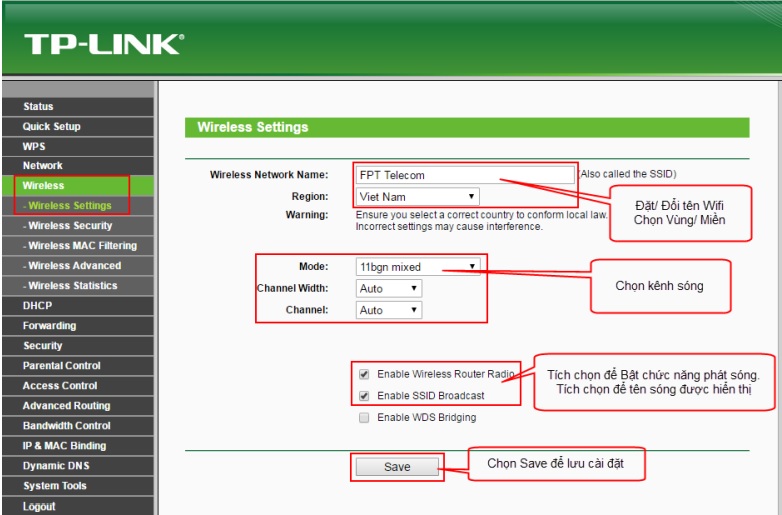
Vào Wireless => Wireless Secuiry để cài đặt/ đổi mật khẩu wifi. Sau đó chọn Save để lưu cài đặt.
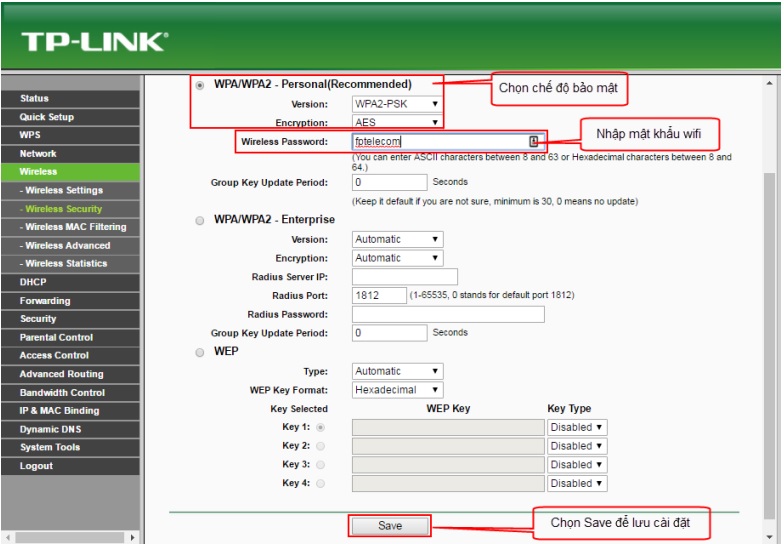
Chỉ 1 vài thao tác nhỏ là bạn có thể đã thực hiện được cài đặt Wifi FPT với modem TP-Link TL-WR741ND/ 841ND rồi phải không nào. Nếu bạn chưa rõ thao tác thực hiện hãy xem video hướng dẫn chi tiết cho bạn nhé.
FPT Telecom - Chúc bạn thành công!
Tổng Đài Lắp Mạng FPT xin gửi tới quý khách hàng chương trình khuyến mãi lắp mạng FPT, FPT Play, FPT Camera & dịch vụ...
Lắp mạng FPT chung cư Center Point Cầu Giấy Hà Nội với hạ tầng cáp quang hiện đại tốc độ mạng lên tới 1gbps đáp...
Bạn đang sinh sống tại chung cư Sun Square Hà Nội và muốn lắp mạng FPT? FPT Telecom có chương trình khuyến mãi lắp mạng...



Đánh giá sản phẩm